- 如何在Magento 2中创建产品
- 如何在Magento 2中创建属性集(1)
- 如何在Magento 2中创建属性集
- Magento-设置产品
- Magento-设置产品(1)
- Magento-产品概述
- Magento-产品概述(1)
- magento 1.9 获取所有产品 - PHP (1)
- magento 1.9 获取所有产品 - PHP 代码示例
- 如何在Magento 2的主页上添加产品
- 如何在Magento 2的主页上添加产品(1)
- Magento 2中的产品及其类型
- Magento 2中的产品及其类型(1)
- magento 2 查找产品订单 (1)
- Magento 2与Magento 1(1)
- Magento 2与Magento 1
- magento 2 查找产品订单 - 无论代码示例
- magento 2 产品视图移动滚动问题 (1)
- 创建 magento 2 项目 - Shell-Bash (1)
- magento 2 magento 框架数据收集添加属性 (1)
- magento 2 产品视图移动滚动问题 - 任何代码示例
- 产品 - Javascript (1)
- magento 2 删除自定义属性 (1)
- 创建 magento 2 项目 - Shell-Bash 代码示例
- magento 2 magento 框架数据收集添加属性 - 任何代码示例
- Magento-设置税
- Magento-设置税(1)
- 内部产品属性
- 内部产品属性(1)
📅 最后修改于: 2021-01-06 09:48:37 🧑 作者: Mango
如何在Magento 2中创建产品属性?
在本节中,我们将讨论Magento 2中的产品属性以及如何设置产品属性。属性是我们产品目录的重要组成部分,因为每个产品属性都可以帮助客户选择与其需求相对应的某些产品。用户将能够根据其属性搜索产品并将其与其他产品进行比较。
Magento 2商店已经具有一些预定义的属性,例如Name,Price和Description 。除此之外,我们还可以创建新的自定义属性来增强产品信息,并帮助客户进行选择。任何产品的其他属性,例如颜色,尺寸等。
商店所有者可以在使用产品或在“产品属性”页面上创建属性。也可以从“商店”菜单或“产品详细信息”页(我们在其中处理产品)创建产品属性。下面提供了一些说明,通过这些说明,我们将学习如何在Magento 2中创建产品属性。
如何添加产品属性?
步骤1:登录到Magento 2管理面板。在Magento 2信息中心的左侧栏中,点击商店。在属性部分中选择产品,即商店>>产品。
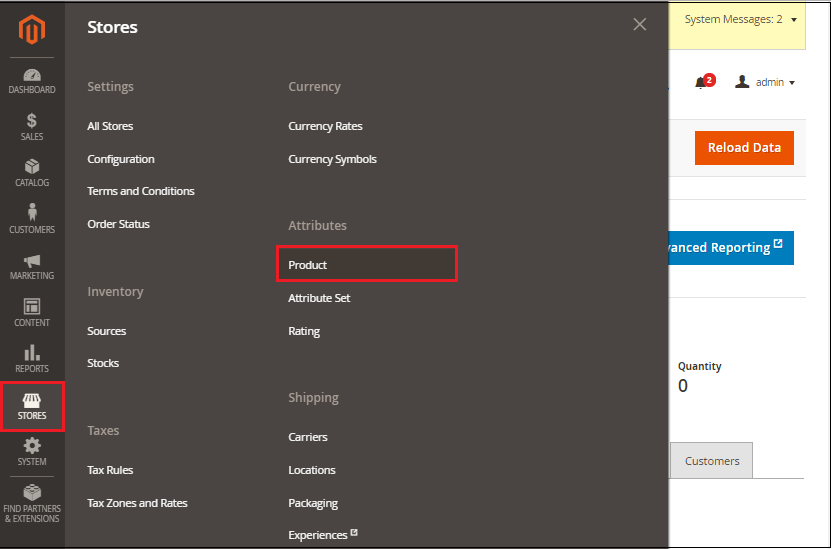
步骤2:在“产品”属性仪表板上,单击“添加新属性” 。

步骤3:在给定的字段中填写所需的信息。

在三个部分中,我们需要设置产品属性信息。这些部分是“属性”,“管理标签”和“店面属性”。
属性:此部分包括属性的基本和高级属性。
管理标签:标签在管理员以及每个商店视图的店面中标识一个属性。如果我们的商店有多种语言,我们可以为每种语言输入不同的翻译标签。
店面属性: “店面属性”选项卡确定如何在我们的商店中使用属性,其行为和外观。我们可以指定属性是否可用于搜索,产品比较,分层导航,规则,价格和排序。对于text属性,我们可以启用WYSIWYG编辑器,并确定HTML标记是否可以用于格式化值。
现在,我们将详细讨论每个部分。
步骤1:完成基本和高级属性信息
在属性属性中,执行以下操作:
- 在“默认标签”字段中,输入一个在数据输入过程中标识属性的标签。
- 在“商店所有者的目录输入类型”中,在输入控件中选择要用于数据输入的类型,例如“文本”字段,“文本区域”,“日期”,“是/否”,“多个商店”,“下拉列表”等。
- 如果我们要要求客户在购买产品之前选择一个选项,请在“需要的值”字段中选择“是”。
注意:如果使用“多项选择”或“下拉”,则需要配置其他部分,因此请执行以下操作

单击“管理选项”部分下的“添加选项”按钮,然后向客户添加不同的选项以供选择。
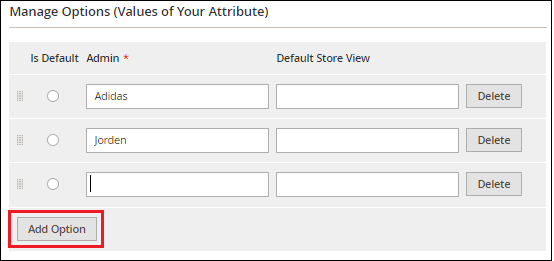
如果您想将其用作默认值,请标记为默认复选框。
如果我们只有一个商店视图,则仅输入Admin值,该值也将用于店面。
高级属性属性
- 属性代码是内部使用的唯一标识符,必须少于30个字符(不包括空格)。它必须以字母开头,但也可以包含小写字母(a至z)和数字(0至9)的组合。
- 范围字段将属性的使用限制为特定的商店视图或网站。
- 在“唯一值”字段中设置“是” ,以防止输入重复的值。
- 在“添加到列选项”字段中,设置为“是”以将此属性添加到产品网格中的列选项列表中。
- 在“在过滤器选项中使用”字段中,设置“是”以将此属性添加到产品网格中的过滤器选项列表中。
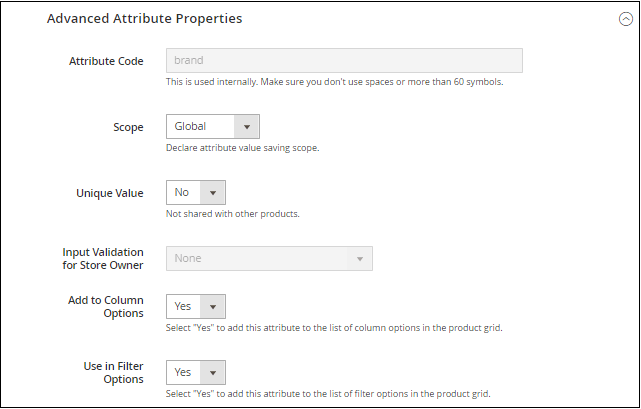
步骤2:管理标签
- 点击“管理标签”部分以将其打开,然后执行以下操作。
- 插入标题,显示在“标签”字段中。如果您的商店支持多种语言,请为每个视图插入标题的翻译。
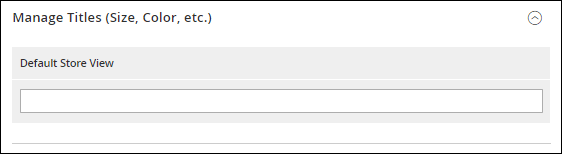
步骤3:完成店面属性
- 单击“店面属性”部分以将其打开,然后在给定字段中填写所需的信息。
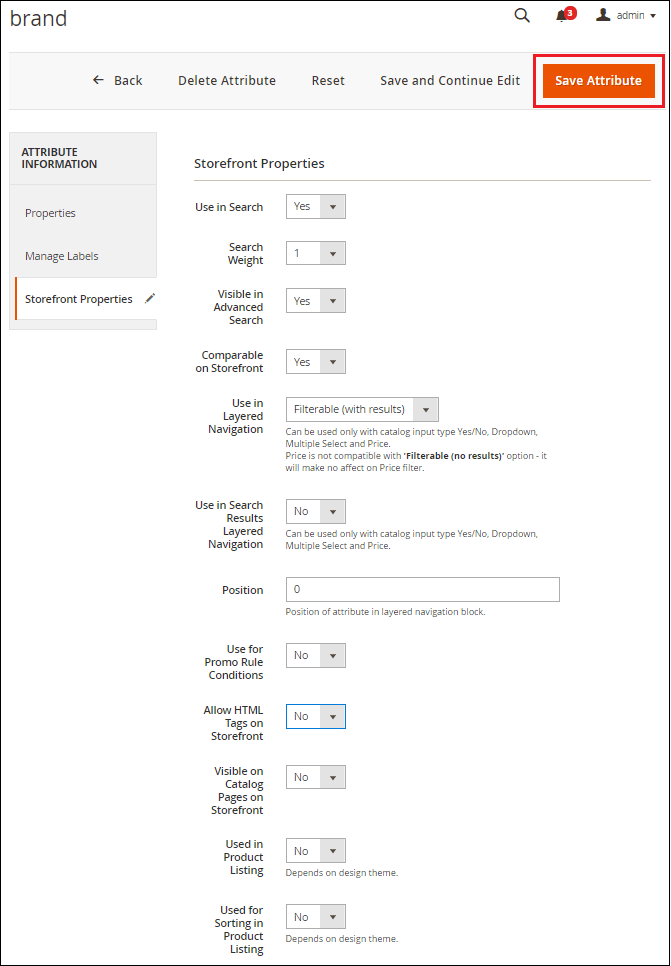
| Use in Search | Set Yes if the attribute is to be available for search based on the value of this catalog. |
| Comparable on Storefront | Select Yes if you want to add the attribute in Product compare. |
| Layered Navigation | Set Yes to use the new attribute as a filter in layered navigation. |
| Use in Search Results Layered Navigation | Set Yes to use the attribute in layered navigation on search results pages. |
| Position | It determines the position of the attribute in the layered navigation in relation to other filterable attributes. |
| Use for Promo Rule Conditions | Set Yes in this field to make the attribute available for use in price rules. |
| Allow HTML Tags on Frontend | Choose Yes to allow the text to be formatted with HTML. |
| Visible on Catalog Pages on Frontend | To include the attribute in catalog page listings, set this field to Yes. |
| Used in Product Listing | Set Yes to this field to include the attribute in product listings. |
| Used for Sorting in Product Listing | Set Yes to this field to use the attribute as a sort parameter for product listings. |
完成所有必需的信息后,单击“保存属性”以保存详细信息。